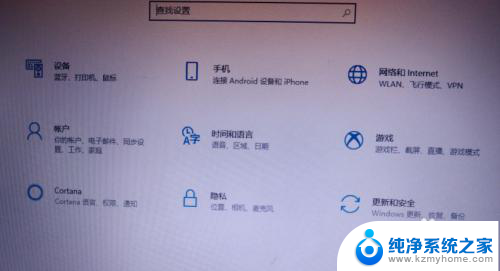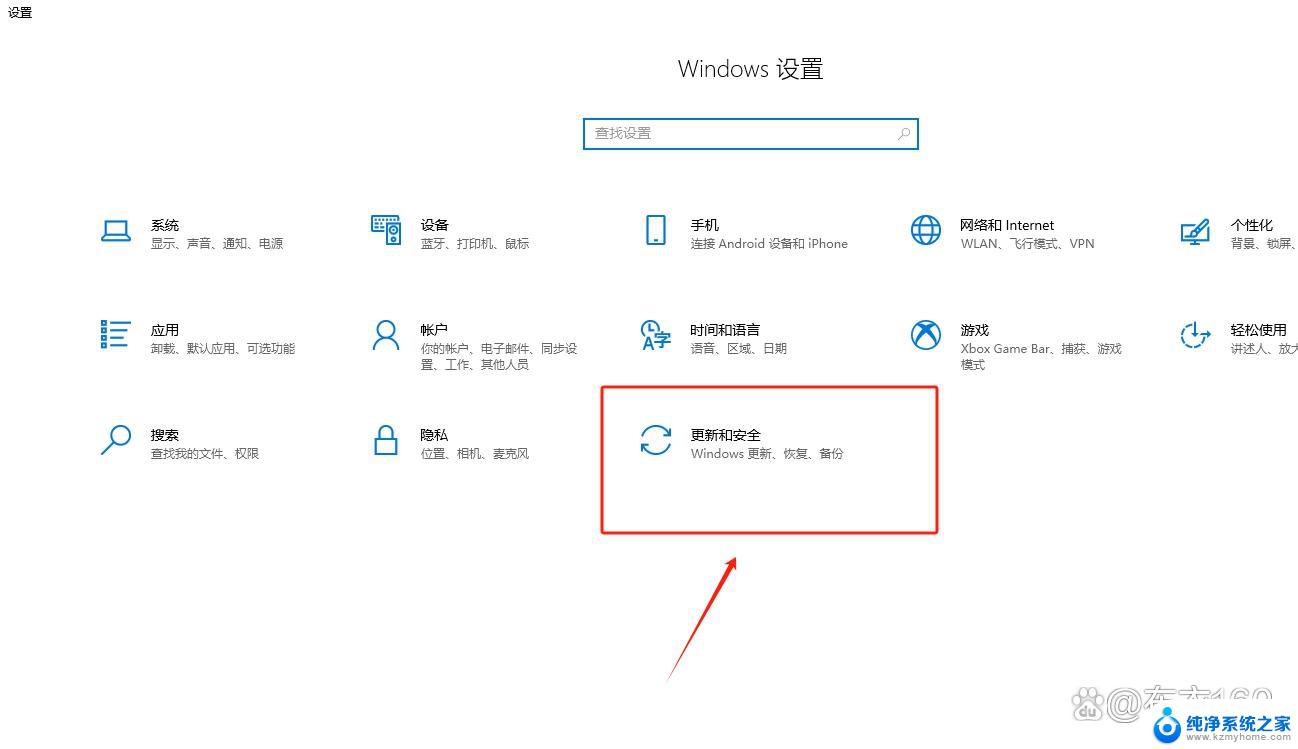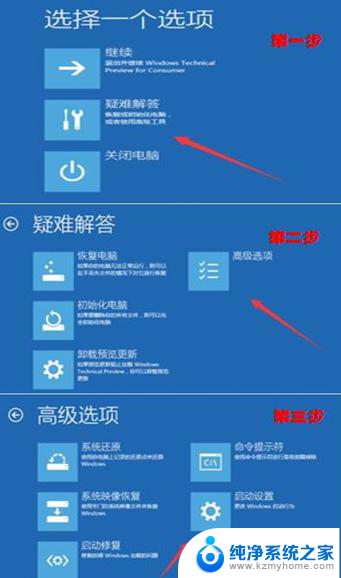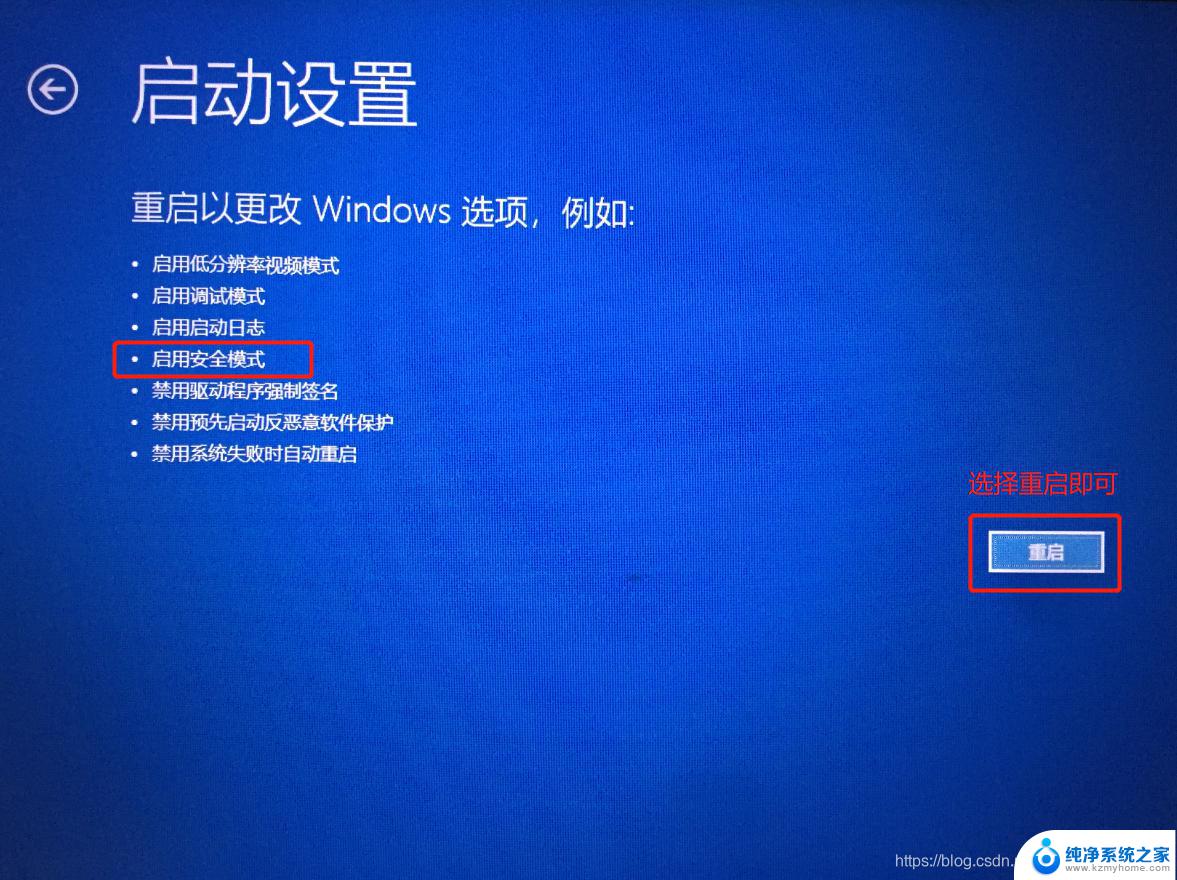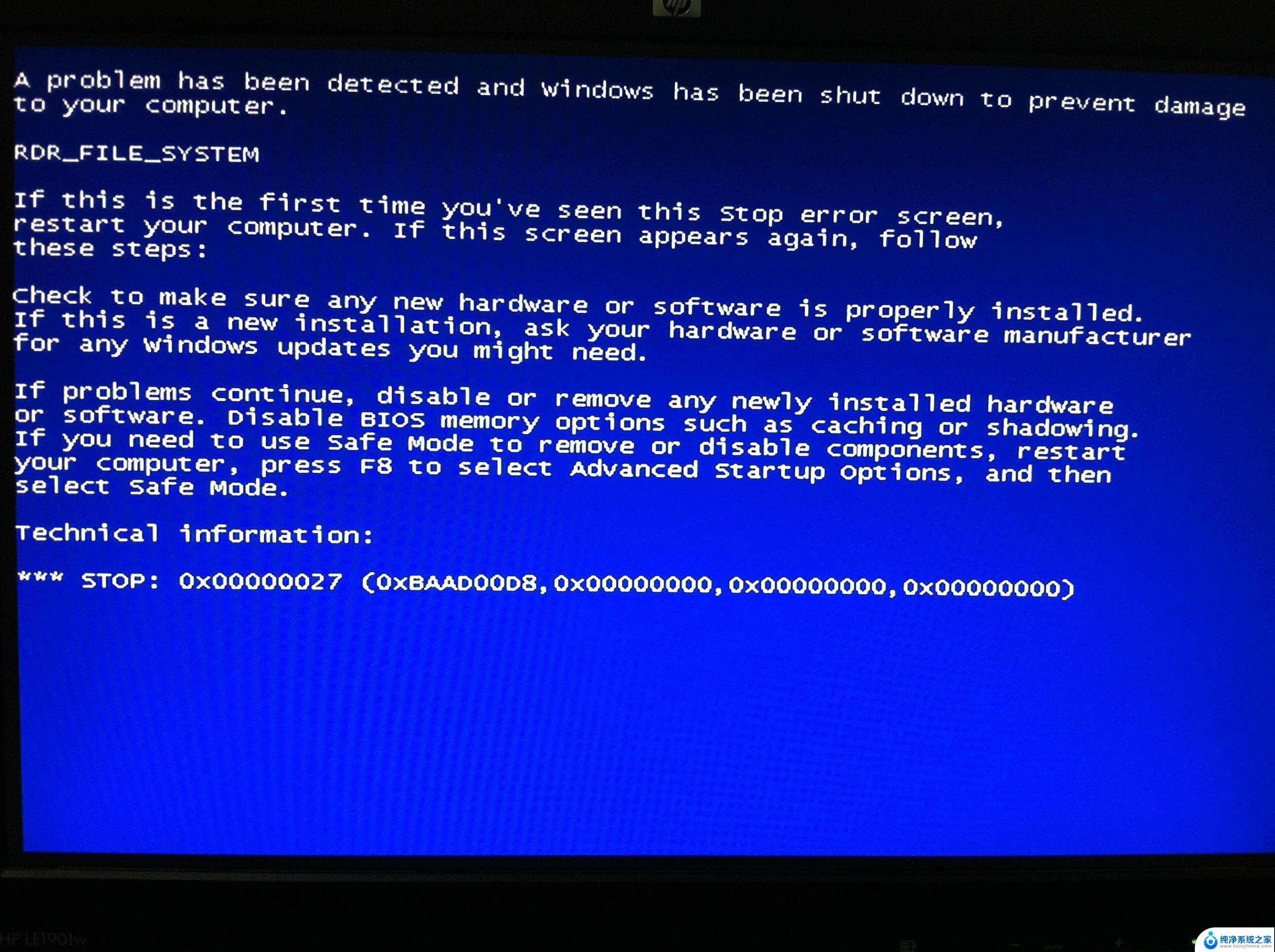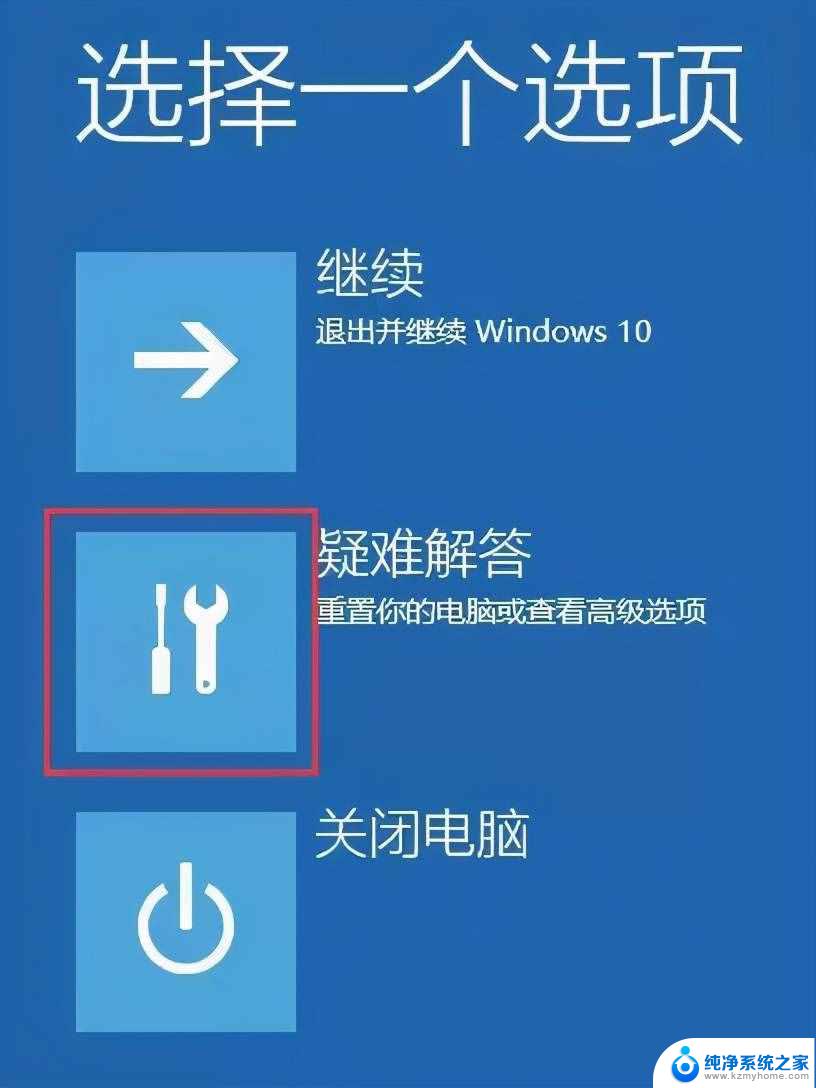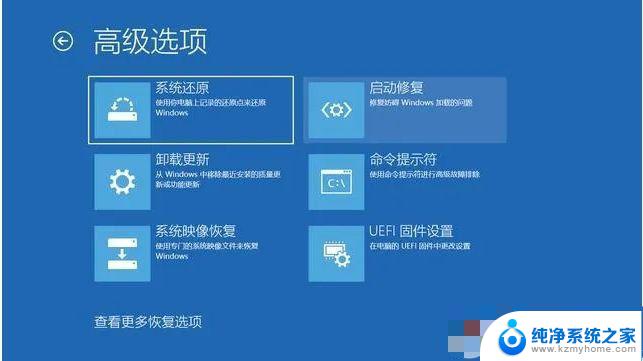win10进入命令提示符的安全模式 win10安全模式进入后如何打开命令提示符
更新时间:2023-09-29 12:52:52作者:yang
win10进入命令提示符的安全模式,Win10是目前广泛使用的操作系统之一,但有时系统会出现故障,导致用户需要进入安全模式来修复问题,在Win10安全模式下,有时需要使用命令提示符来修复一些更复杂的问题,那么该怎么办呢?下面就让我们一起来了解一下方法。
具体方法:
1.按住“shift”点击“重启”
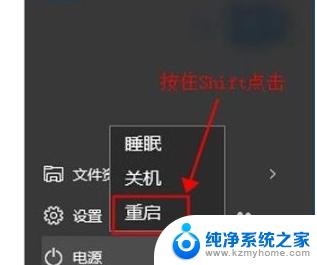
2.选择“疑难解答”
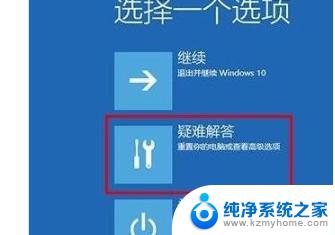
3.点击“高级选项”
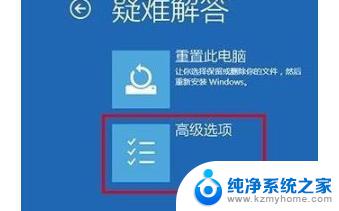
4.点击“启动设置”后点击“确定”
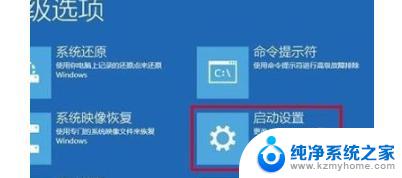
5.选择“启用带命令提示符的安全模式”

以上就是win10进入命令提示符的安全模式的全部内容,如果您遇到这种问题,可以按照本文所述的方法解决,希望这对您有所帮助。